Mount Volume ke NEO Virtual Compute
1 people liked this article
A. Pendahuluan
NEO Block Storage (Volume) merupakan salah satu layanan Add On Storage yang dapat di tambahkan ke layanan NEO Virtual Compute dan NEO Dedicated Hosting sebagai storage tambahan yang nantinya akan menjadi partisi ketiga, hal ini dikeranakn untuk root storage pada NEO Virtual Compute dan NEO Dedicated Hosting tidak dapat di risize. Pada atikel kali ini akan membahas langkah-langkah mounting volume ke layanan NEO Virtual Compute yang belum production atau mounting ke directory yang belum terdapat data production.
Pastikan anda telah order layanan NEO Object Storage dan telah melakukan Attach dan Detach Volume NEO Block Storage, apabila langkah sebelumnya telah selesai dapat melanjutkan langkah berikut:
B. Langkah-Langkah
Setelah Anda melakukan attach Volume di Instance, volume tersebut belum siap dipergunakan. Anda perlu mount volume tersebut ke dalam Instance. Berikut langkah-langkah untuk mount volume:
1. Selanjutnya silahkan login ke Instance Anda melalui console atau PuTTY (jika menggunakan Windows). Pertama reboot dahulu Instance Anda, setelah proses reboot selesai silahkan login lagi ke dalam Instance Anda dan ketikkan perintah fdisk -l untuk melihat partisi Disk Volume yang sudah ditambahkan.
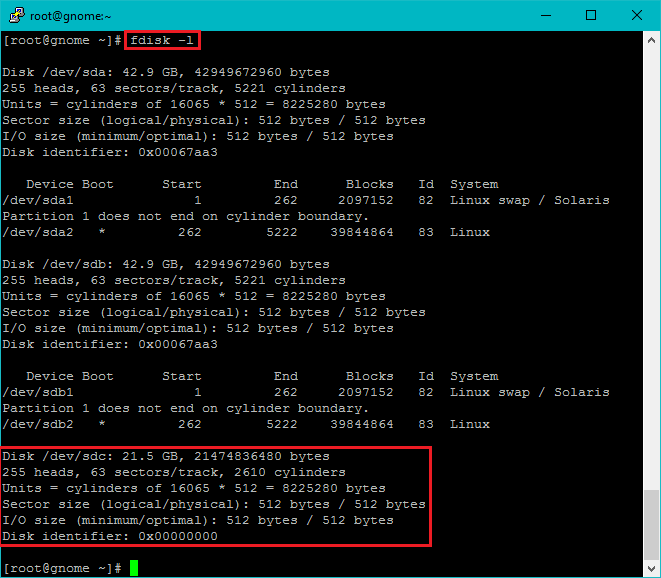
Keterangan: contoh gambar di atas adalah /dev/sdc, nama device volume bisa berbeda.
2. Selanjutnya ketikkan perintah fdisk /dev/sdc untuk membuat partisi baru.
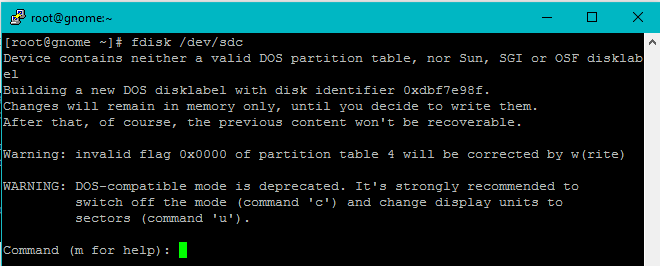
3. Buat partisi baru dengan perintah “n” lalu pilih primary partition dengan mengetikkan “p”.
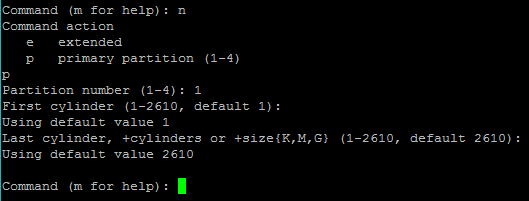
Keterangan:
- Untuk Partition number, pilih 1.
- Untuk First cylinder, tekan enter (default)..
- Untuk Last cylinder, tekan enter (default).
4. Selanjutnya tekan perintah “t” untuk mengubah system id partisi yang kita pilih.

5. Tekan perintah “L” untuk menampilkan partition id, lalu pilih 83 untuk system id Linux
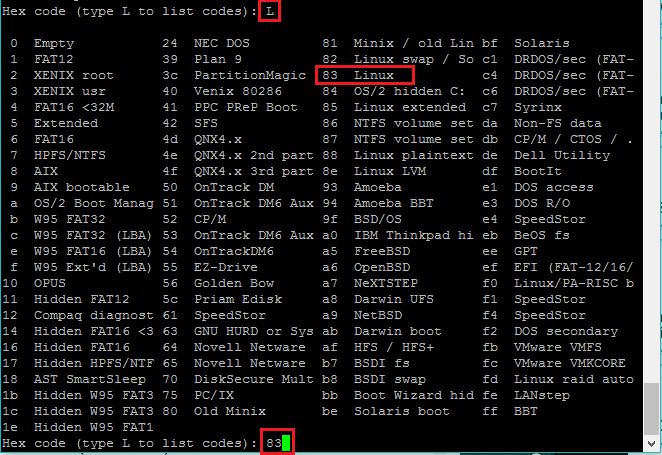
6. Kemudian ketik perintah “w” untuk menyimpan partisi yang sudah kita tentukan sebelumnya.
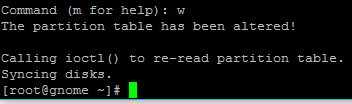
7. Selanjutnya ketik perintah fdisk -l untuk melihat partisi yang sudah kita buat.
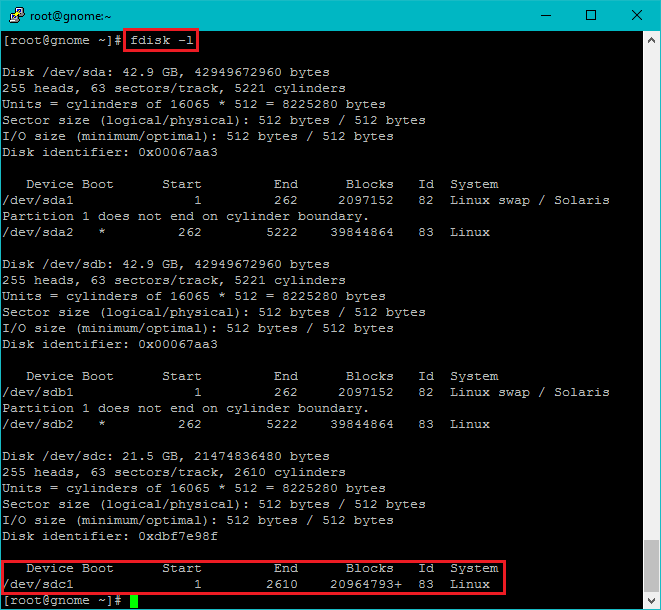
8. Kemudian ketik perintah mkfs.ext4 /dev/sdc1 untuk membuat file system dengan tipe ext4.
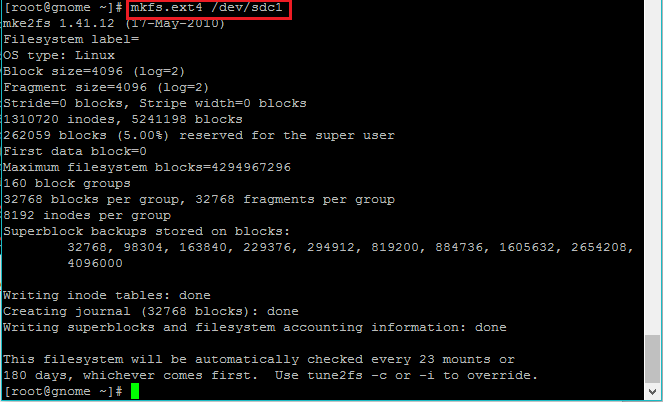
9. Selanjutnya mount partisi /dev/sdc1 ke directory yang Anda inginkan dengan perintah mount /dev/sdc1, di sini kami mount ke dalam direktori /home/ lalu ketik perintah df -h untuk menampilkan hasil mount partisi tersebut.
Keterangan: untuk directory home adalah sebagai contoh anda dapat memilih directory yang lain sesuai dengan kebutuhan.
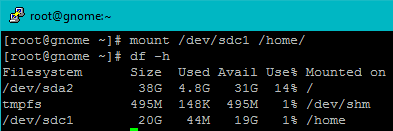
10. Kemudian jika disk volume Anda ingin mount otomatis ketika instance restart, edit file /etc/fstab dengan perintah nano /etc/fstab dan tambahkan baris seperti berikut. Lalu simpan dan restart instance Anda.
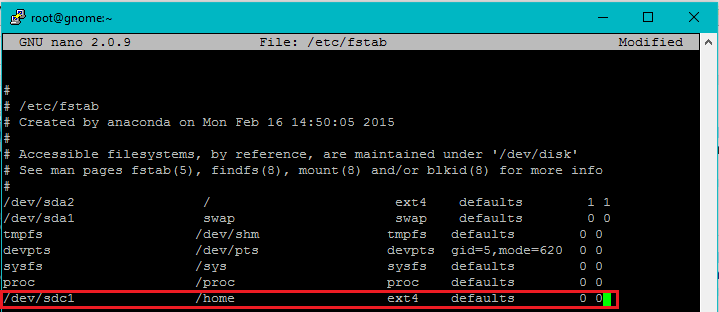
Saat ini Disk Volume yang baru sudah mount ke direktory /home.
Semoga artikel yang telah kami sampaikan dapat membantu Anda. Anda juga dapat menemukan artikel lainnya melalui halaman Knowledge Base Biznet Gio. Jika Anda masih memiliki kendala teknis terkait dengan layanan Biznet Gio, Anda dapat menghubungi kami melalui email support@biznetgio.com atau dapat melalui telpon (021) 5714567.
Popular Articles
-
Cara Install & Konfigurasi Monitoring Cacti Serta Mengetahui Fungsi Fitur Pada Cacti
10 people say this guide was helpful
-
Cara Mengaktifkan Telnet pada Windows 7, 8 dan 10
4 people say this guide was helpful
-
Install dan Konfigurasi Samba Server pada Ubuntu
3 people say this guide was helpful
-
Jenis-Jenis Software Virtualisasi untuk Membuat Virtual Machine
6 people say this guide was helpful